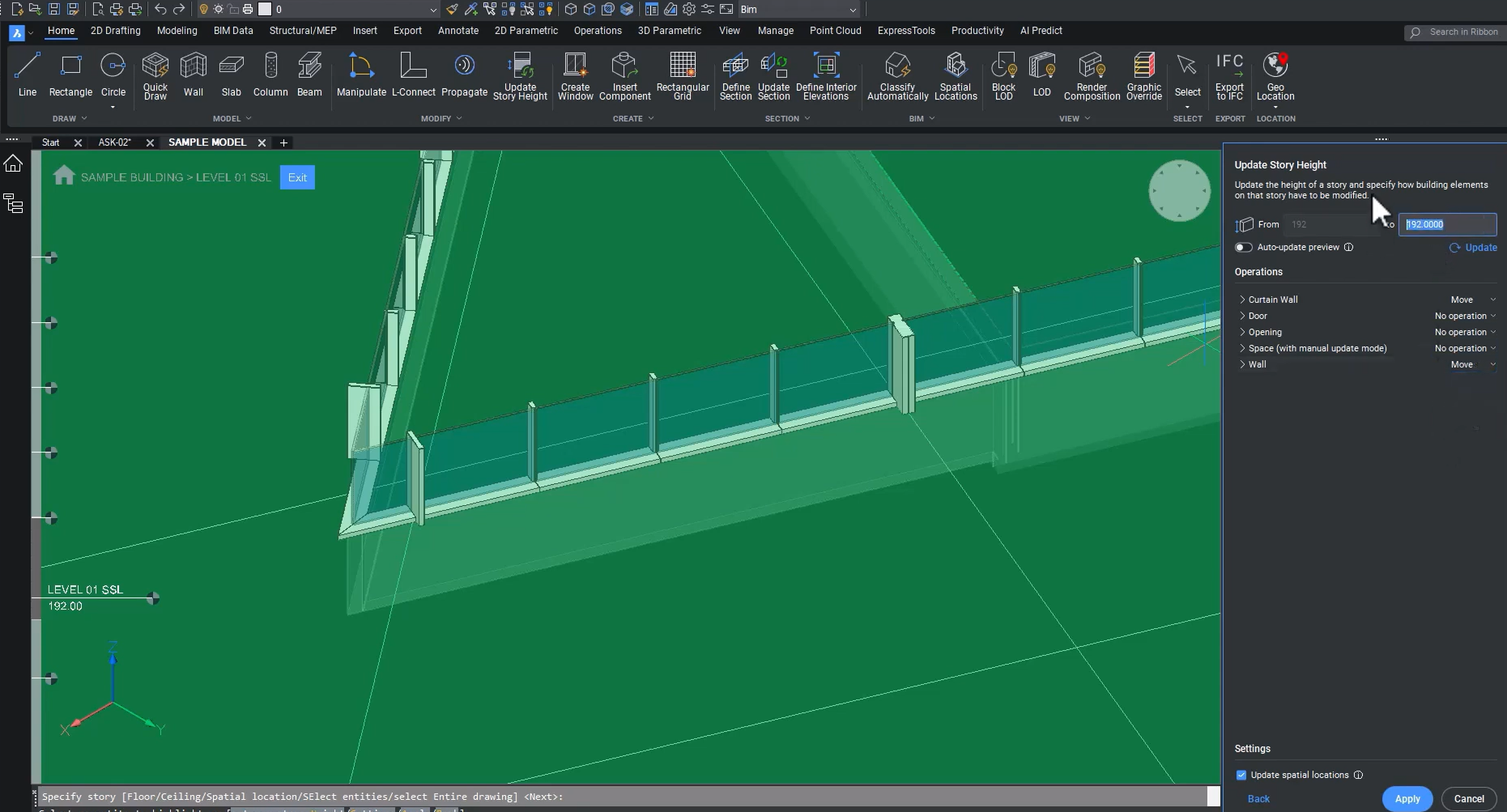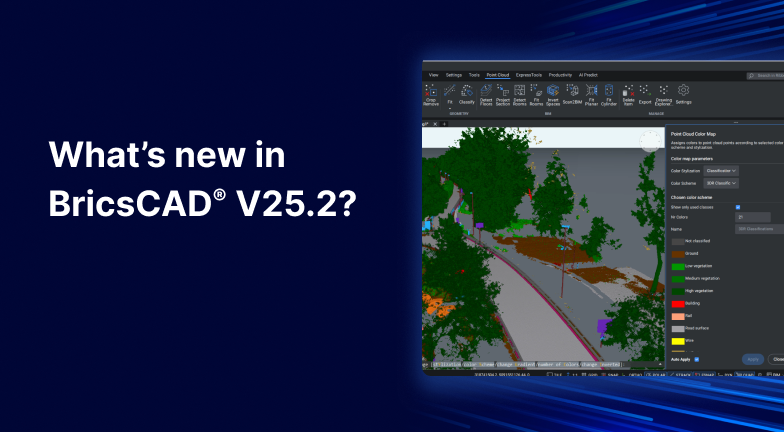Salidas IFC certificadas

Tenemos buenas noticias para los subcontratistas comerciales especializados: ¡ BricsCAD BIM ahora cuenta con la certificación IFC4! En el comando Exportar IFC, observará varias definiciones de vista de modelo. La vista de transferencia de diseño permite el desarrollo de modelos colaborativos entre equipos: piense en explorar opciones de diseño o responder a solicitudes de información. La vista de referencia IFC4 es la salida certificada para IFC4 desde BricsCAD BIM V25\.2 en adelante y es útil cuando se proporciona un activo para la federación de modelos y la validación de datos. También tiene la opción de exportar a IFC 4.3 en modo experimental; sin embargo, es útil tener en cuenta aquí que esta no es la misma definición de vista de modelo que IFC4 y no es una salida certificada en BricsCAD BIM. Este es un resultado que se usa típicamente en proyectos de infraestructura.
Mejor cumplimiento en la configuración del proyecto
A menudo, los subcontratistas están en desventaja cuando se unen a un proyecto BIM después del equipo de diseño y necesitan trabajar rápidamente para recuperar terreno en la configuración del proyecto. Por lo tanto, es vital que incluso la información aparentemente básica compartida entre los equipos cumpla con los estándares del proyecto para que las aprobaciones no se retrasen.

Para ayudar con esto, BricsCAD BIM ha simplificado la configuración del proyecto para la colaboración BIM. Puede ingresar detalles relevantes del proyecto a través del Navegador de proyectos BIM y personalizar los campos para que se adapten a los requisitos específicos de su equipo y del proyecto. Este navegador también muestra las distintas vistas con nombre, los planos numerados y los archivos relevantes almacenados en el directorio del proyecto.

Nuevo en BricsCAD BIM V25.2, el nombre del proyecto no se indica al exportar, y una vez que exporte el archivo recibirá la definición de clase IFC y el proyecto IFC. Del mismo modo, cuando se utiliza el administrador de ubicaciones espaciales, el sitio del proyecto también se nombra para cumplir con los estándares del proyecto. Seleccione el sitio en la parte superior de la jerarquía y proporcione un nombre. En V25.2, el nombre del sitio ahora se exporta como la definición de clase, sitio IFC. Estará disponible para su consulta posterior y durante la validación de datos por parte de los gestores de información del proyecto.
Pequeños detalles como estos marcan la diferencia cuando se trabaja en proyectos más grandes con múltiples edificios o proyectos de infraestructura con múltiples sitios. También representan solo algunas de las muchas definiciones de clase que hemos incorporado en BricsCAD BIM y que son necesarias para nuestra certificación BuildingSmart.

Cuando necesita que se aprueben sus planos de taller y también se espera que alinee sus modelos 3D con los activos BIM, esto puede ser un gran riesgo. Por lo tanto, en BriscCAD BIM V25.1, introdujimos la primera fase de nuestra capacidad de georreferenciación para flujos de trabajo IFC4 y avanzamos esta capacidad para garantizar que los detalles modelados en BricsCAD BIM se coloquen con precisión en su lugar para exportarlos a un modelo federado en etapas posteriores.

- Seleccione el botón de geolocalización en la pantalla de inicio o escriba GEOGRAPHICLOCATION en la línea de comandos.

- Haga clic en el botón de puntos suspensivos y seleccione el sistema de coordenadas adecuado para el proyecto.

- A continuación, en la importación, seleccione el IFC que proporcionó su equipo de diseño.

- Desde el cuadro de diálogo Configuración de importación de ICF, puede filtrar los datos que desea importar y usar el menú desplegable para seleccionar qué punto de referencia IFC desea usar para alinear el origen de su modelo.

- A continuación, una vez que regrese a su administrador de ubicaciones espaciales, verá que se han importado todos los datos de referencia del proyecto relevantes.
Nuevo en BricsCAD BIM - BIMACTUALIZARALTURANIVEL

Hemos agregado una nueva herramienta para ayudarlo a ponerse al día con un proyecto después de que se haya coordinado un diseño, en solo minutos. En este ejemplo, la junta inferior del sistema de muro cortina se modela a la elevación SSL de nivel de 16 pies sobre el nivel del suelo. Digamos que recibe un detalle de boceto del equipo de diseño: deberá revisar la junta para acomodar el borde del forjado.

El travesaño inferior de este muro cortina deberá elevarse 9 pulgadas sin afectar el muro cortina en otros niveles.

Puede hacer esto fácilmente en BricsCAD BIM V25.2 con BIMACTUALIZARALTURANIVEL. Esta característica le proporciona control paramétrico sobre los ajustes de altura de nivel.

- Primero, seleccione el nivel que debe ajustarse. Solo los sistemas de muro cortina deben verse afectados por este cambio, y todos los demás componentes de este nivel deben dejarse sin cambios.

- En el panel, en los menús desplegables Muro cortina y Muro, seleccione Mover, agregue la nueva altura en el cuadro "a" y haga clic en Aplicar.

Y ahí lo tiene: ha actualizado la altura del muro cortina sin tediosas remodelaciones. Puede confirmar la actualización en su barra de nivel.

Cuando vuelva al administrador de ubicaciones espaciales, verá que el nivel ya no representa un nivel de forjado estructural. Le hemos cambiado el nombre para reflejar que este nivel ahora representa la parte superior del borde del forjado.
Nuevas configuraciones para mejorar la coordinación

Antes de prepararnos para la exportación, echemos un vistazo a una actualización más en V25.2. Aquí, hemos ido al nivel del techo del proyecto. Supongamos que recibió algunos detalles del equipo de diseño y necesita modelar las composiciones de las paredes en consecuencia. Esta pared tiene un grosor de 11.5 pulgadas.


Utilice el panel Composiciones BIM y el cuadro de diálogo de composiciones para crear las composiciones tal y como se especifica en el detalle de construcción.

Utilice el comando BIMADJUNTARCOMPOSICION para asignar estos pliegues múltiples a muros ya modelados.

Por defecto en BricsCAD BIM V25.2, estas composiciones multicapa se exportarán con una representación geométrica.

Cuando medimos el grosor de la pared ahora, son las 11.5 pulgadas correctas.
Fidelidad mejorada para la validación de datos

Cuando regrese a BricsCAD BIM, navegue a Configuración > BIM > Importar y exportar > IFC. Desde aquí, marque la casilla Exportar elementos de varias capas como elementos agregados.


Ahora, está listo para exportar para la federación y validación. Seleccione Exportación IFC en la pestaña Inicio, seleccione Todo el modelo cuando se le solicite y elija Vista de referencia IFC4 en el menú desplegable.

A continuación, puede ver el activo entregado dentro de un verificador de modelos y ver que se ajustó la interfaz con el borde del forjado. A continuación, verá que se definen tanto el proyecto IFC como las clases de emplazamiento IFC.
Obtenga más información sobre las novedades de BricsCAD V25.2
Estas son solo algunas de las más de 30 características nuevas y mejoradas que puede esperar en BricsCAD V25.2. Puede encontrar una descripción completa aquí.
Actualice a BricsCAD V25.2
¿A qué espera? ¡Actualice a BricsCAD V25\.2 para aprovechar todas las nuevas características y mejoras que simplificarán sus flujos de trabajo diarios para que pueda diseñar de manera más rápida y productiva!